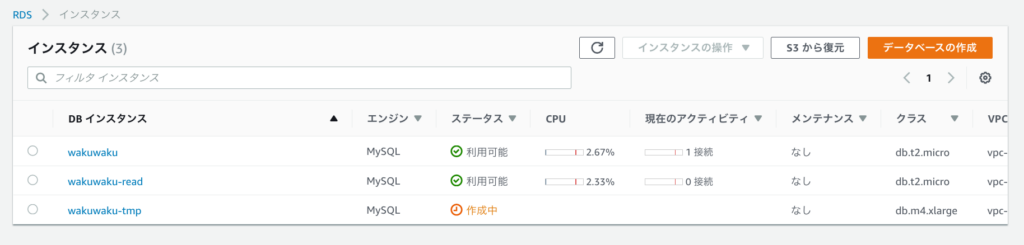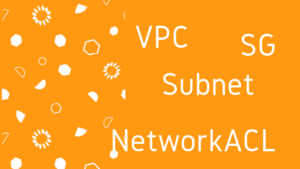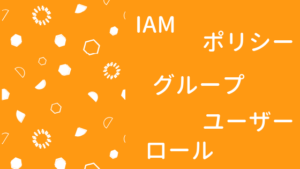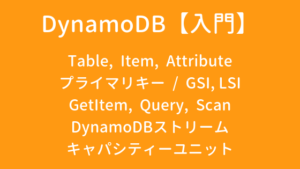RDSの基本的な使い方について解説します。「DBインスタンスの作成」「設定変更」「バックアップとリストア」について確認します。
RDSの基礎知識
特徴
以下のような特徴があります。
- 自身で全て作業するのに比べて、構築、運用の手間が少ない。
- ソフトウェアパッチの適用、バックアップが自動で行われる。
- OSにはログインできない。
- DBの設定は
パラメータグループを通じて行う。
- DBの設定は
Multi-AZによるフェイルオーバーが可能。リードレプリカによる読み取りスケーリングの拡張が可能。
参考
Amazon Relational Database Service (Amazon RDS) とは?
Multi-AZとリードレプリカ
RDSを利用する上で、 Multi-AZ と リードレプリカ の役割を押さえておくと良いです。
Multi-AZ
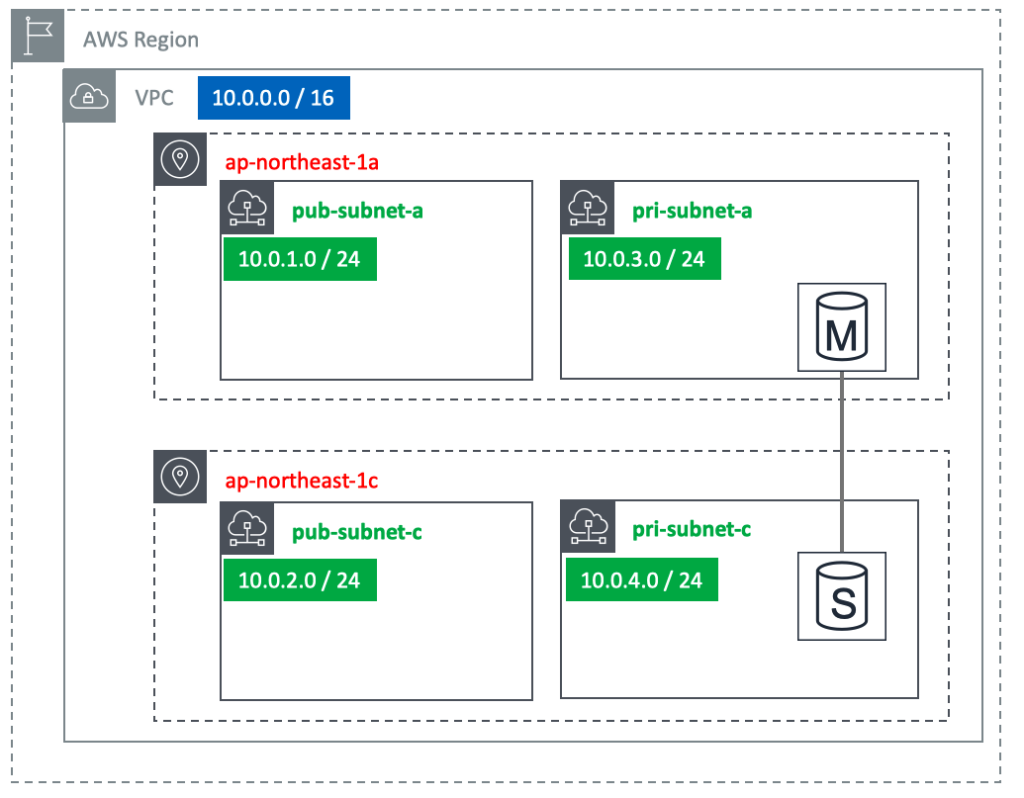
- 異なるアベイラビリティーゾーンに待機系(Standby)を作成します。
- 同期的にコピーされます。
- 障害時などスタンバイレプリカに自動的に切り替えられます。
- 読み取りトラフィックの処理はできません。
リードレプリカ
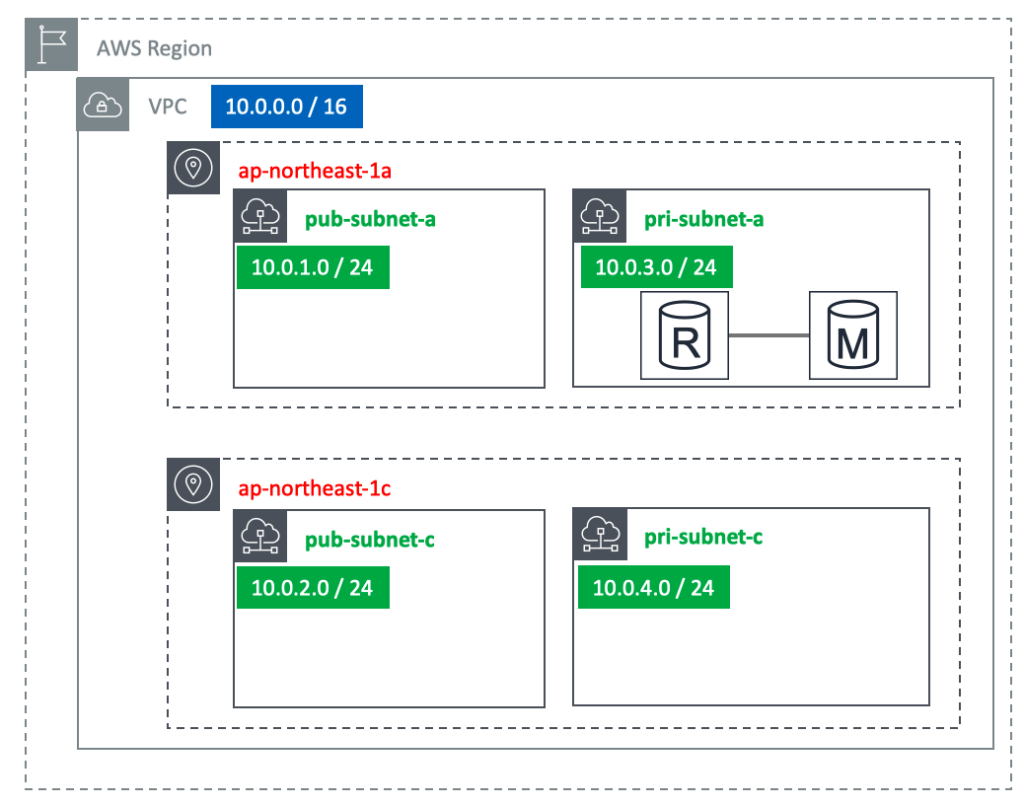
- 読み込み負荷をスケールアウトできます。
- 非同期的にコピーされます。
参考
MariaDB、MySQL、および PostgreSQL DB インスタンスのリードレプリカの使用
DBインスタンスの作成方法
RDS管理画面で作業します。 データーベースの作成 をクリックします。
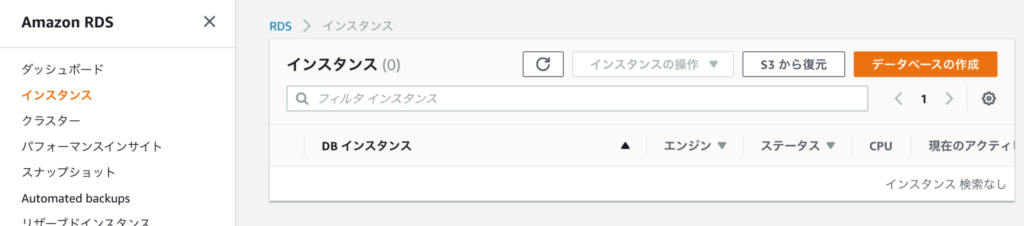
エンジンの選択
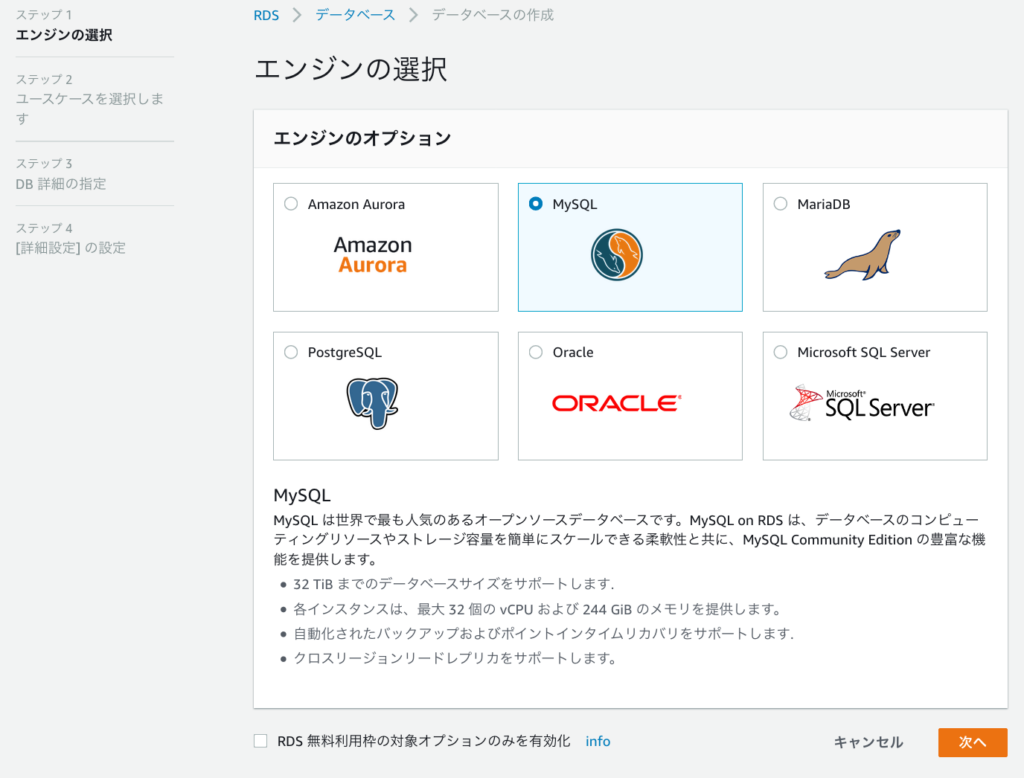
利用エンジンを選択します。
ここではMySQLを選択して説明を進めます。
ユースケースを選択
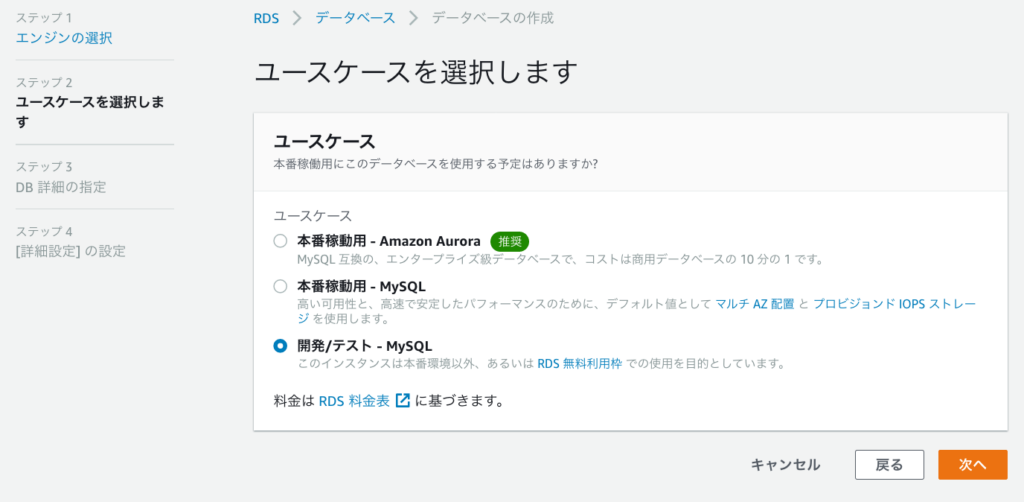
選択したユースケースによって、この後設定する内容が変わります。
ここでは開発/テストを選択して説明を進めます。
DB詳細の指定
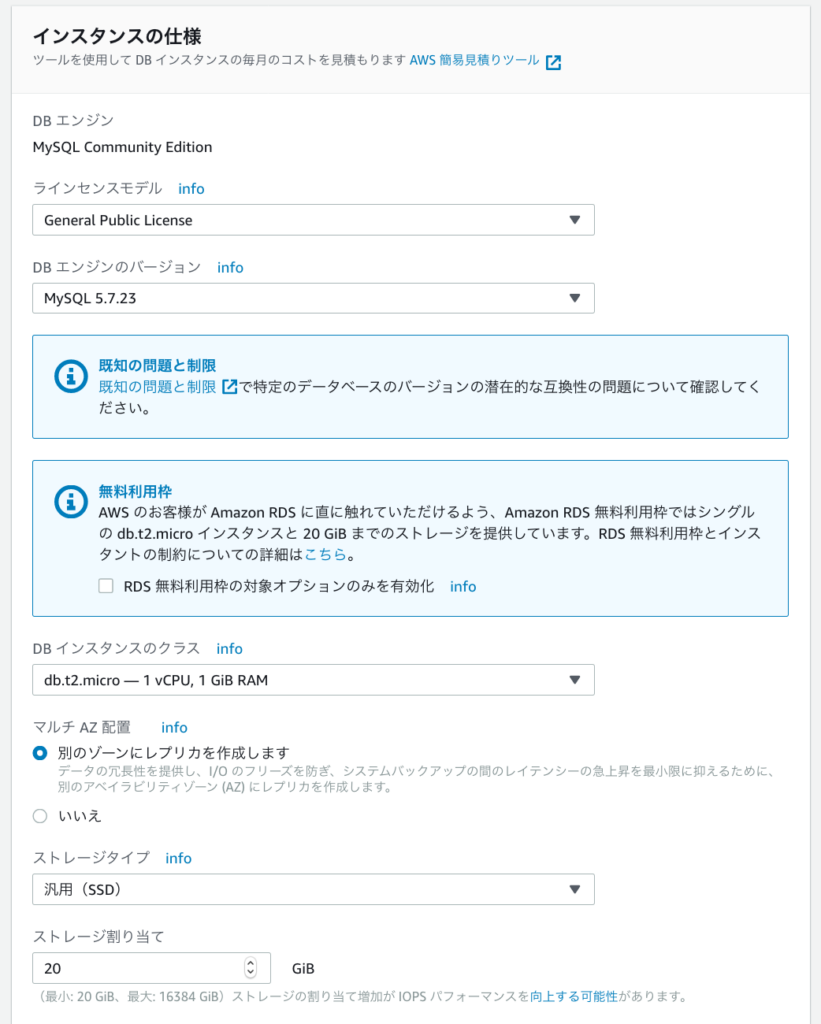
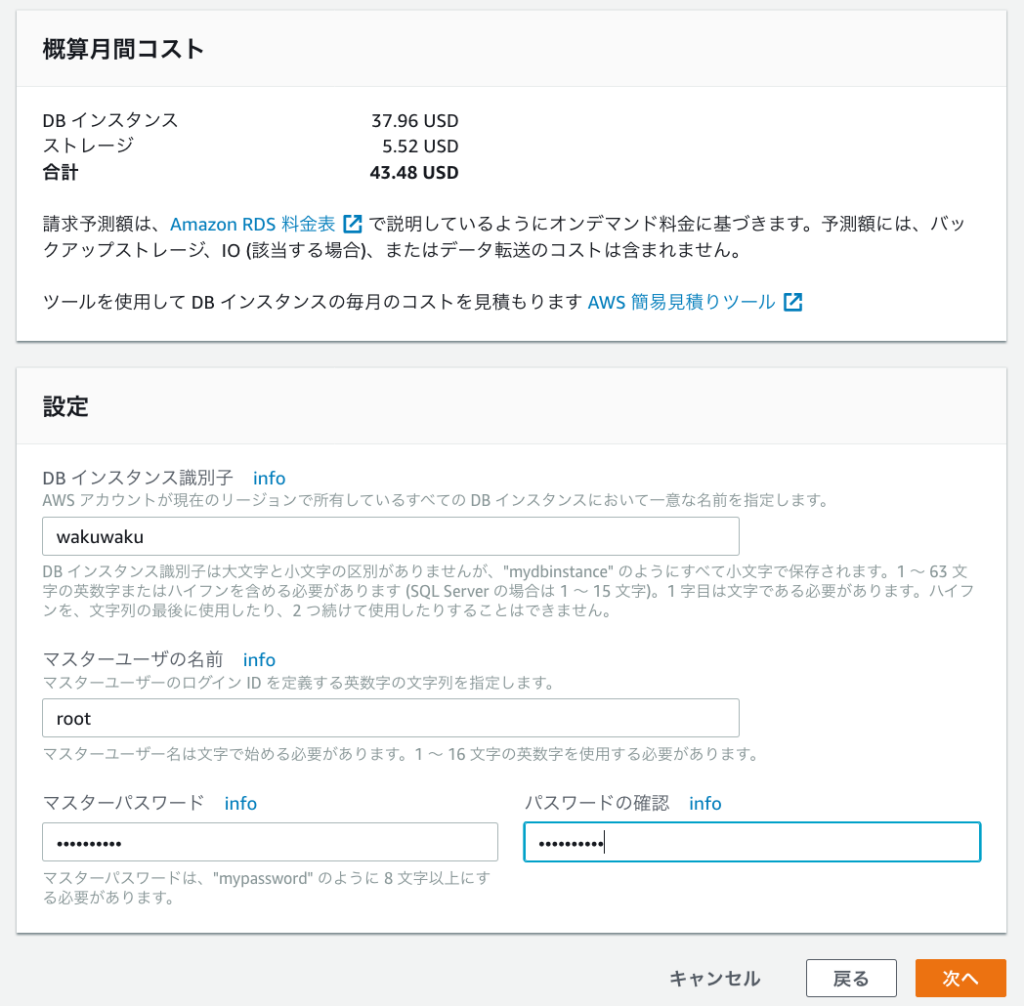
月間予測コスト が表示されます。DBの識別子 DBのマスターユーザー の設定を行います。
詳細設定の設定
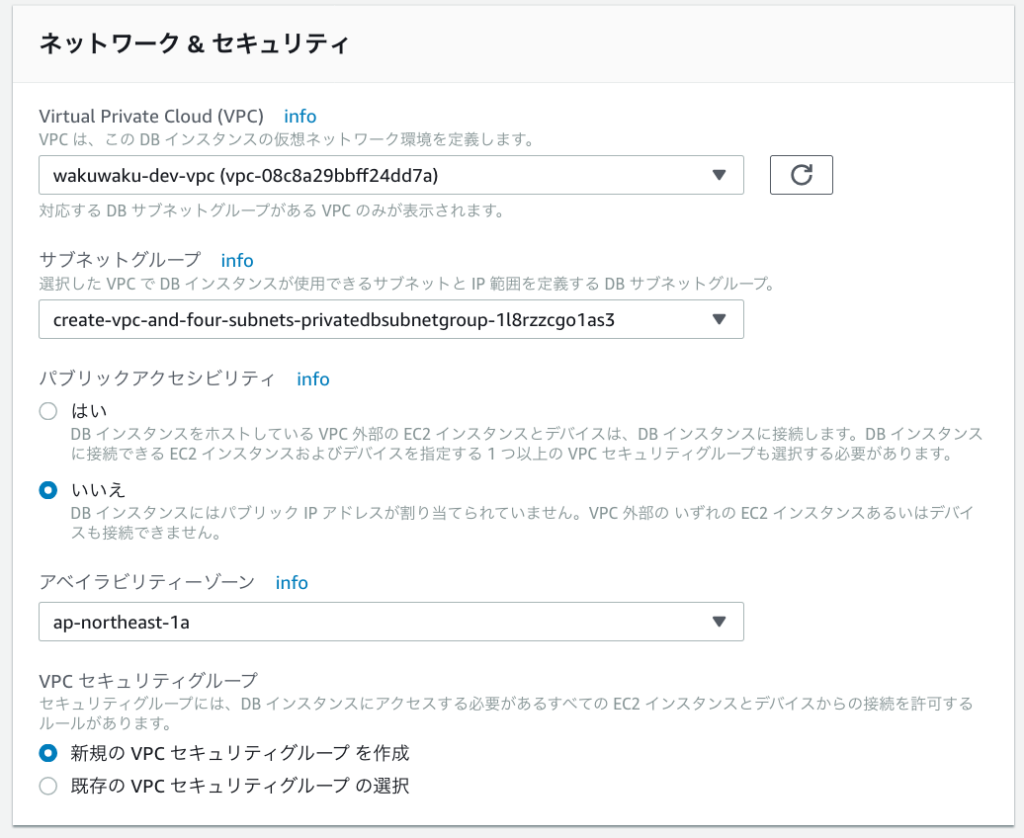
ネットワーク周りの設定です。
事前に作成したVPCサブネットなどを選択しています。
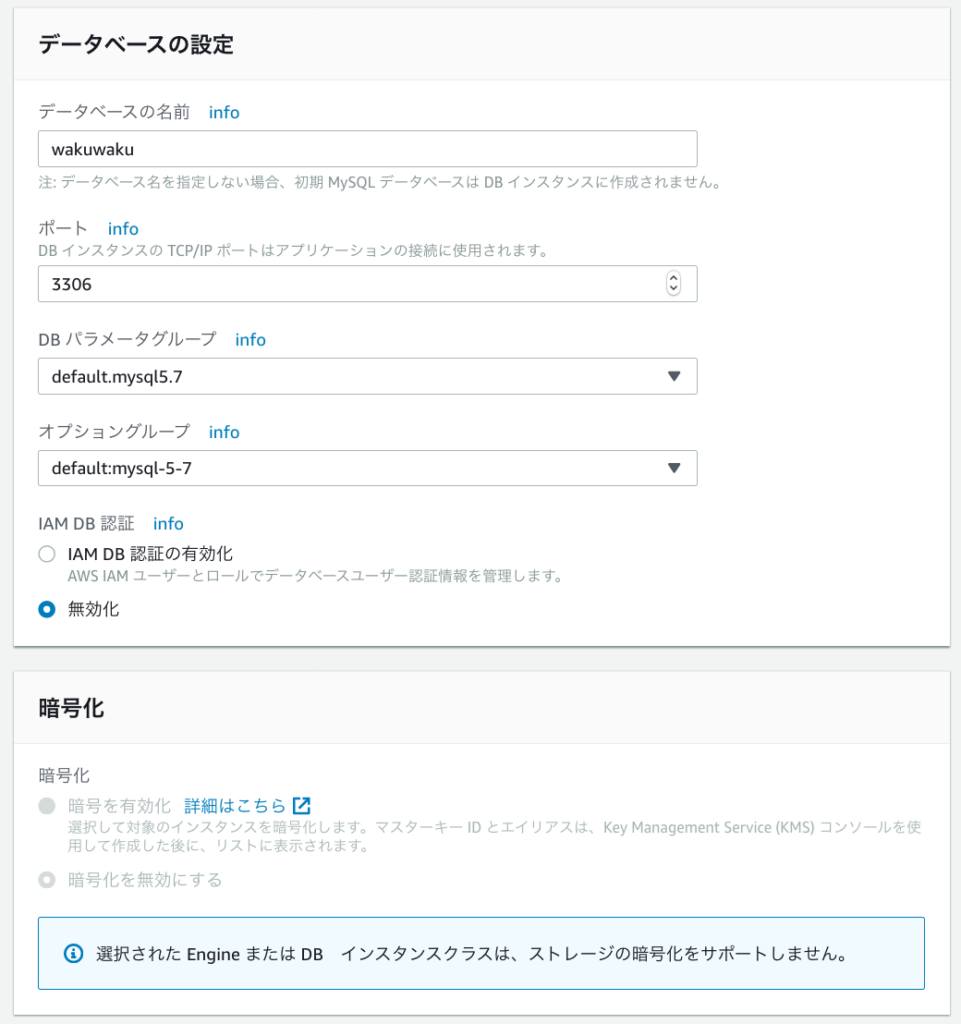
パラメータグループ オプショングループをデフォルト以外にしたい場合、事前に作成しておきます。
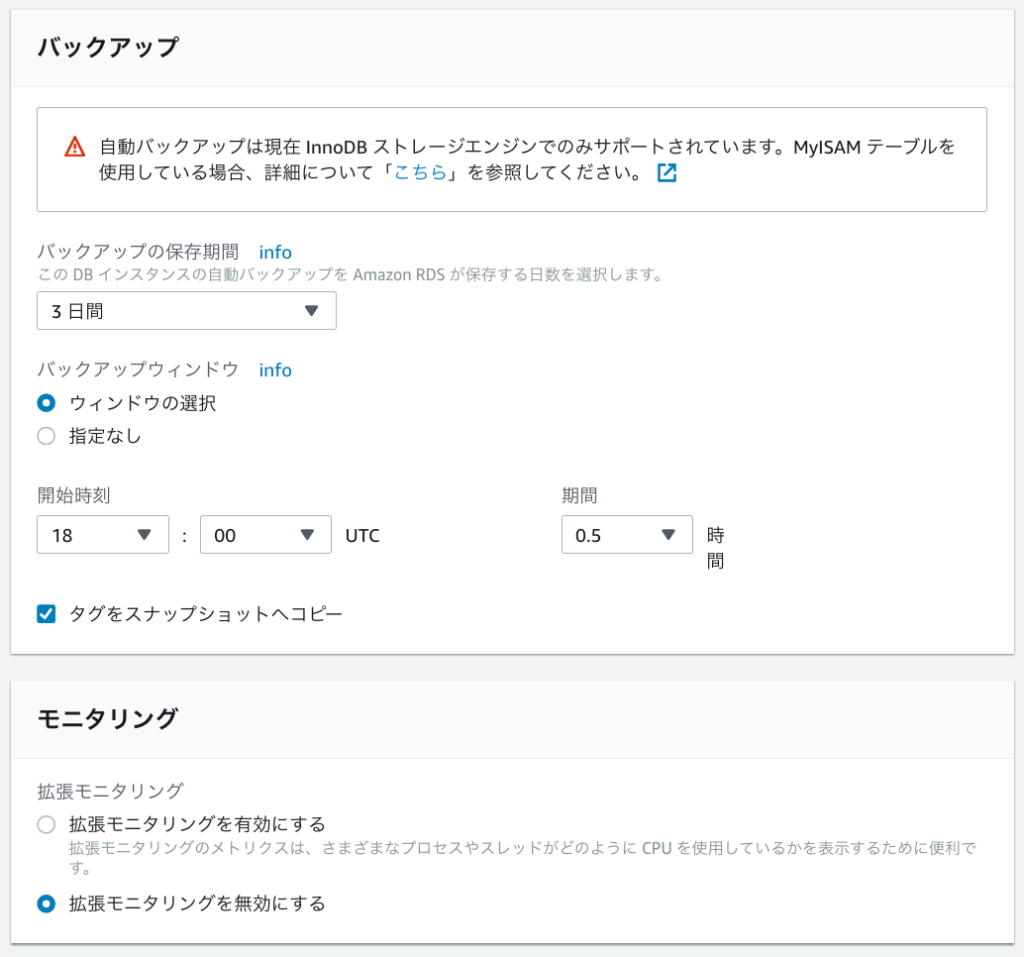
バックアップ時間は、UTCで指定します。
UTCとJSTの差は9時間です。日本時間の朝3時を指定したい場合、18時を指定します。
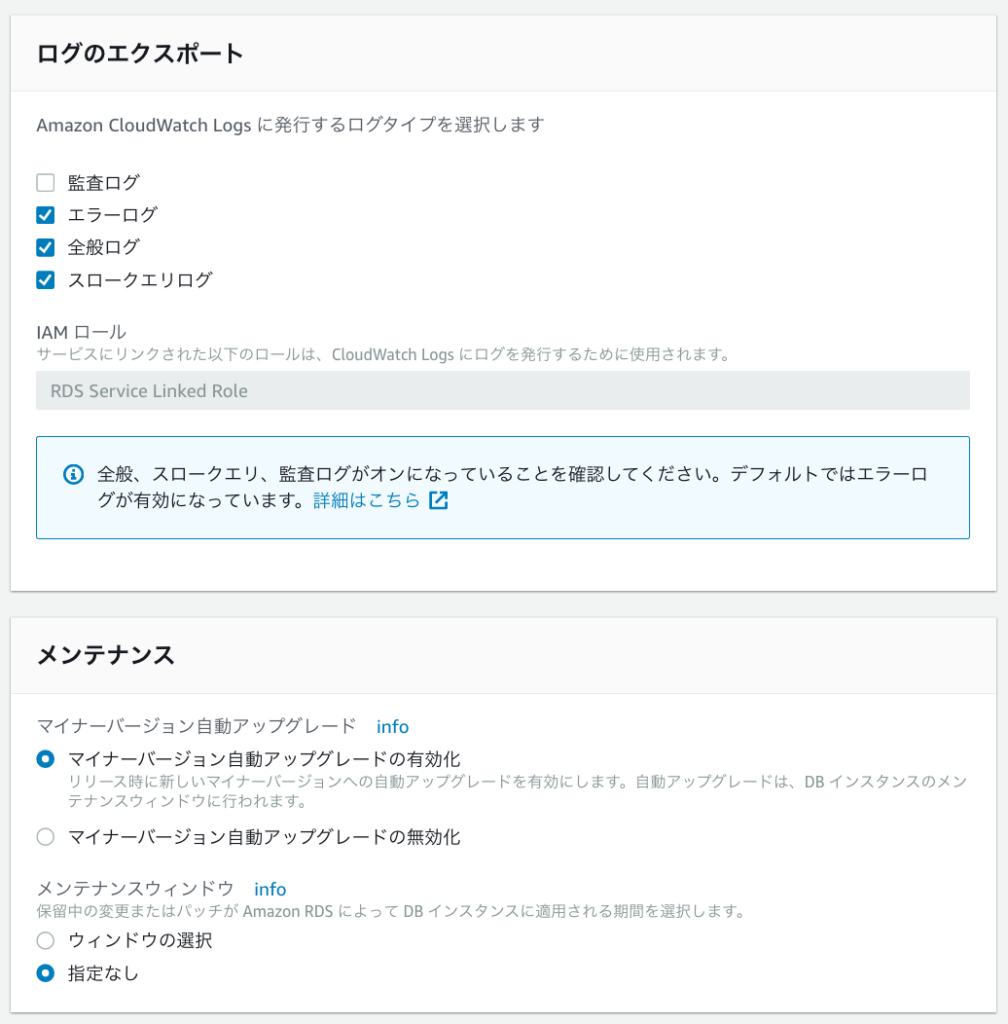
マイナーバージョンアップもRDSを利用すると自動で行ってくれます。
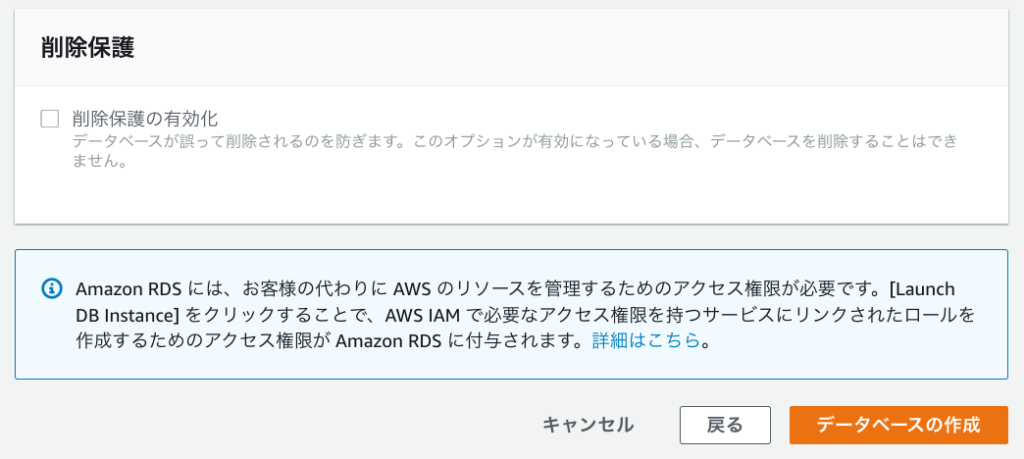
データベースの作成 をクリックします。設定に問題なければDBの作成が開始されます。
設定完了後
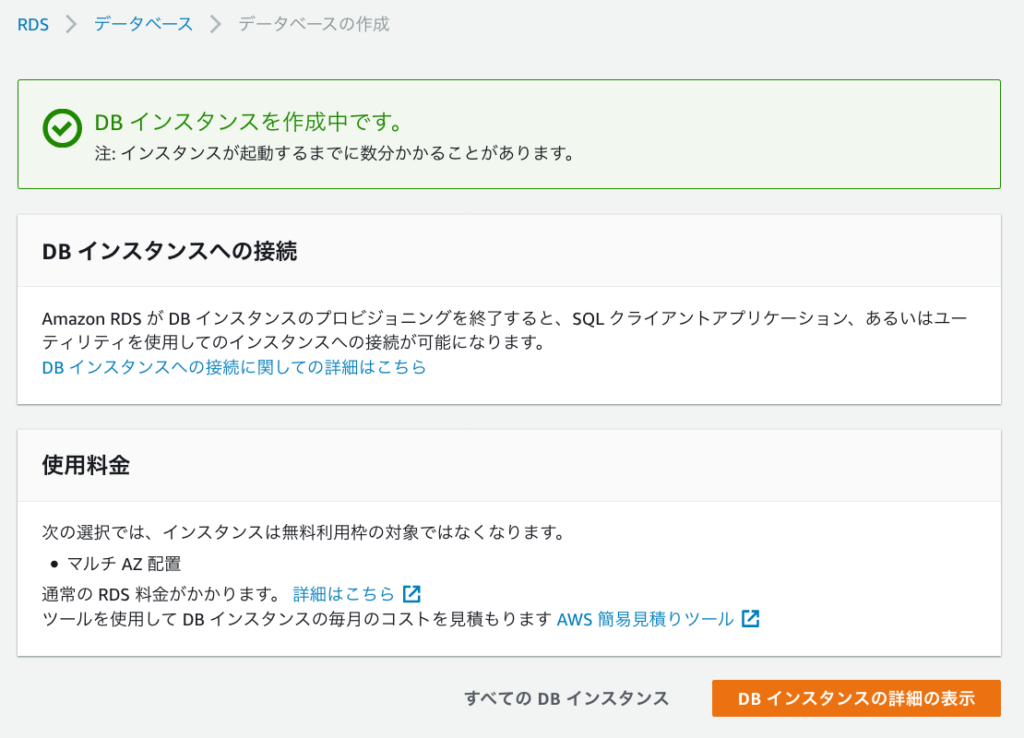
マルチAZを指定した場合、作成完了するまでに15~20分ほどかかります。
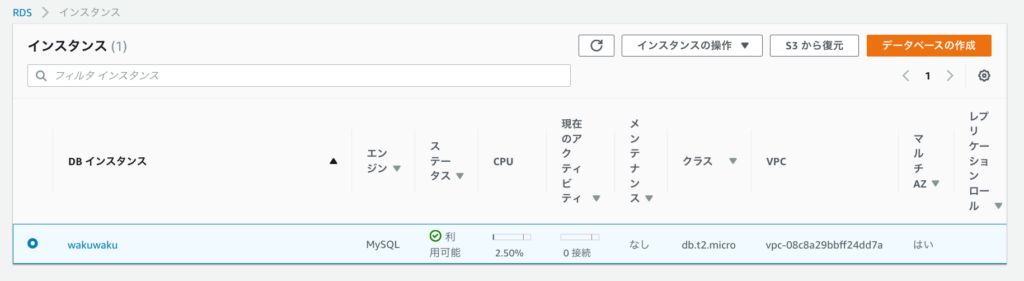
作成完了するとステータスが 利用可能 になります。
DBインスタンスの設定変更方法
- インスタンスのクラスを変更したい
シングルAZからマルチAZにしたい
上記のような場合、設定変更できます。
対象のインスタンスを選択して、インスタンスの操作 > 変更 をクリックすると設定画面が表示されます。
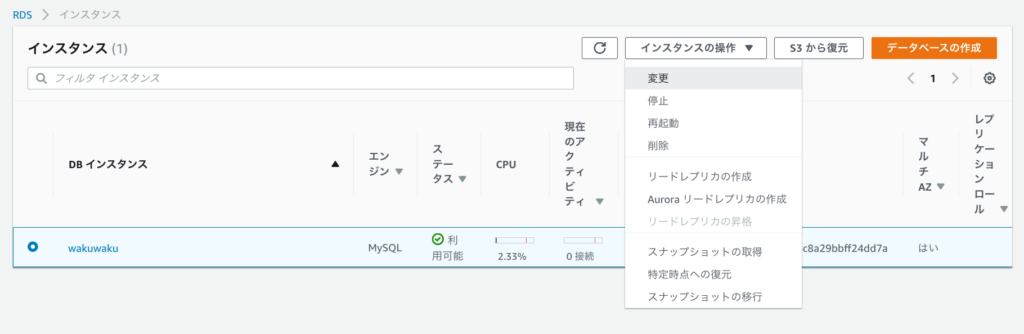
リードレプリカの作成方法
対象のインスタンスを選択して、インスタンスの操作 > リードレプリカの作成 をクリックすると リードレプリカの作成画面 が表示されます。

作成画面
DB作成時に設定した以下設定をリードレプリカのときも行います。
- リージョン
- サブネット
- DBインスタンスのクラス
- マルチAZ配置
- ストレージタイプ
- マイナーバージョン自動アップグレード
- etc
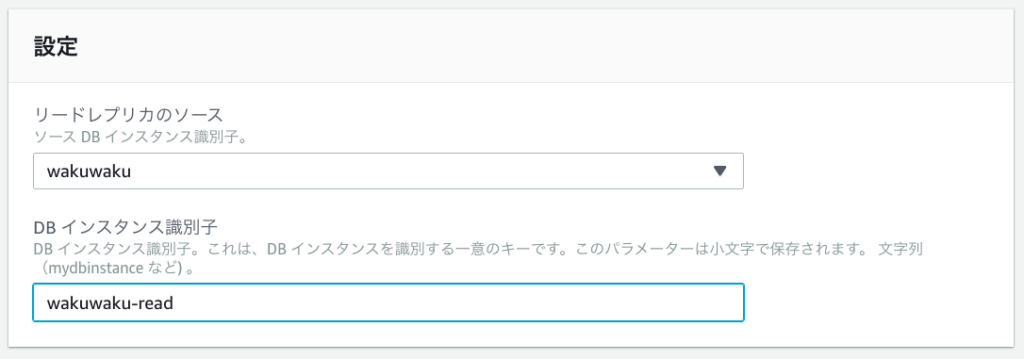
DBインスタンス識別子は元のDBと異なる識別子をつけてください。
全て設定が終わったら リードレプリカの作成 をクリックします。
設定完了後
レプリケーションロール で マスター か レプリカ かを判断できます。
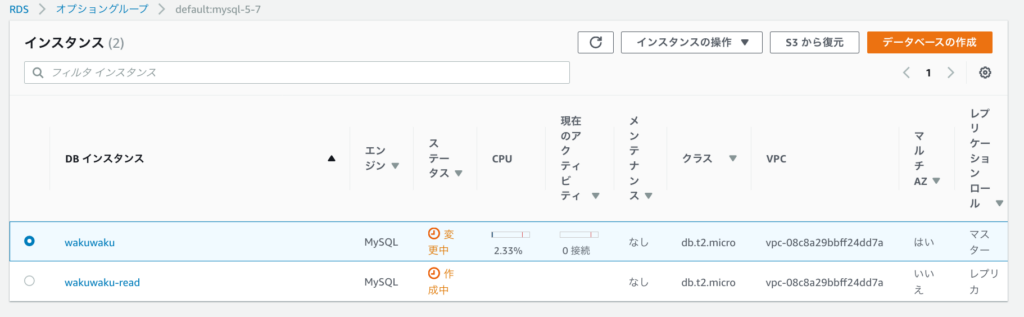
バックアップ|スナップショットの取得
対象のインスタンスを選択して、インスタンスの操作 > スナップショットの取得 をクリックします。
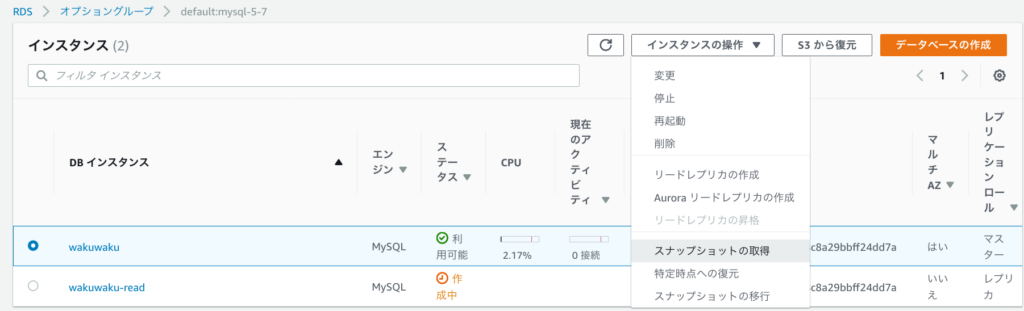
以下のように、スナップショットの作成が開始されました。
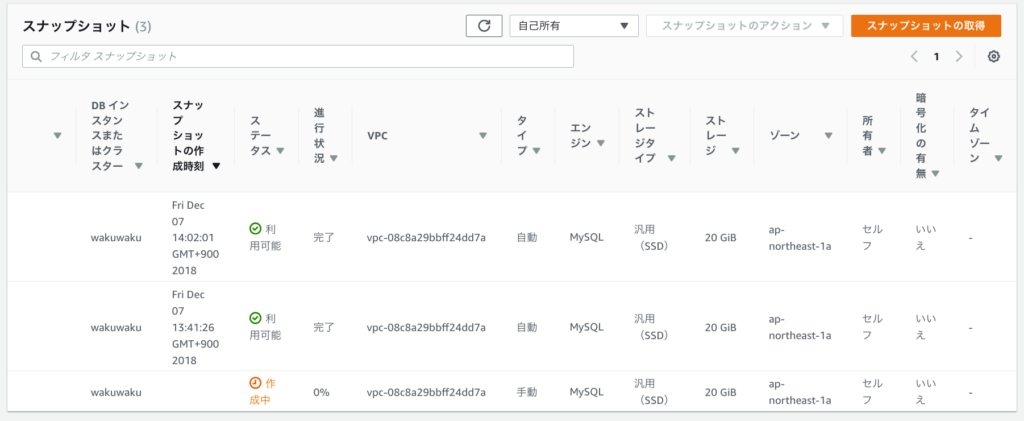
自動作成のスナップショットはインスタンス削除時に一緒に削除されます。手動作成のスナップショットはインスタンスを削除しても残ります。不要な場合、手作業で削除する必要があります。
リストア|スナップショットから復元
対象のスナップショットを選択して、スナップショットのアクション > スナップショットの復元 をクリックすると復元設定画面が表示されます。
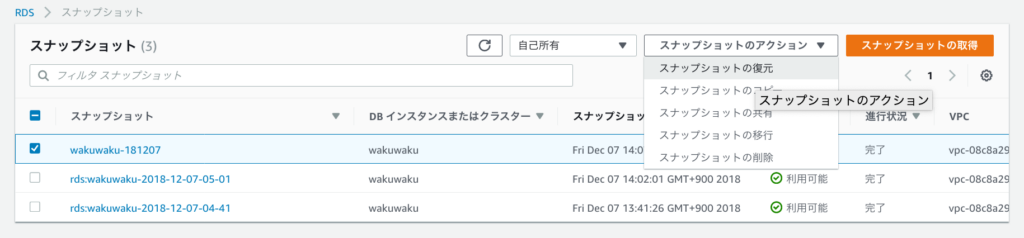
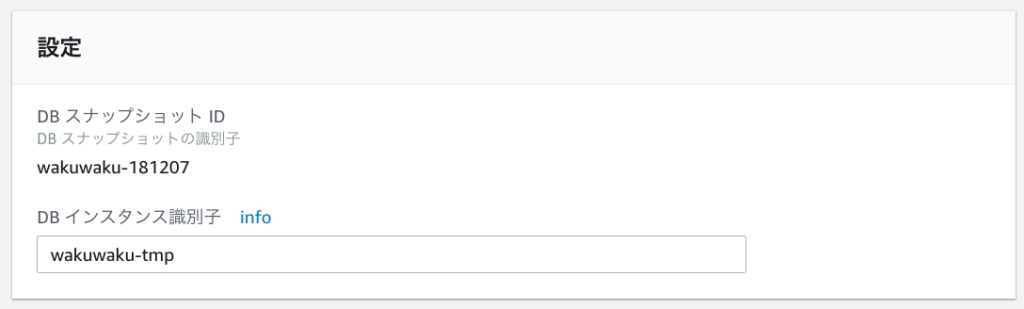
DBインスタンス識別子は現在存在するDBインスタンスと異なる識別子をつけてください。
全て設定が終わったら DBインスタンスの復元 をクリックします。
設定完了後
スナップショットからDBインスタンスが作成されたことを確認できました。